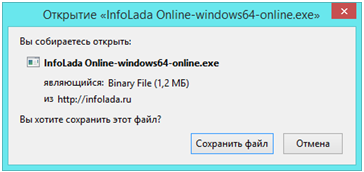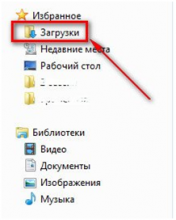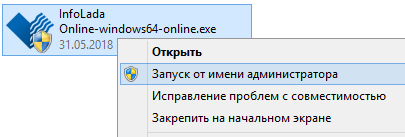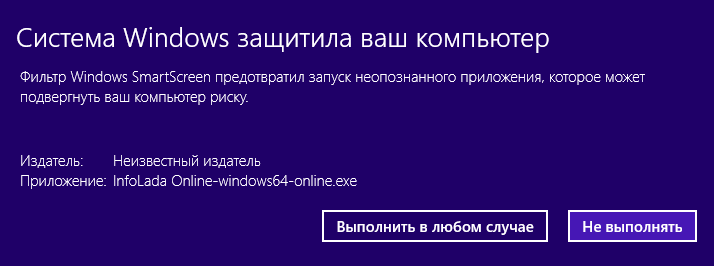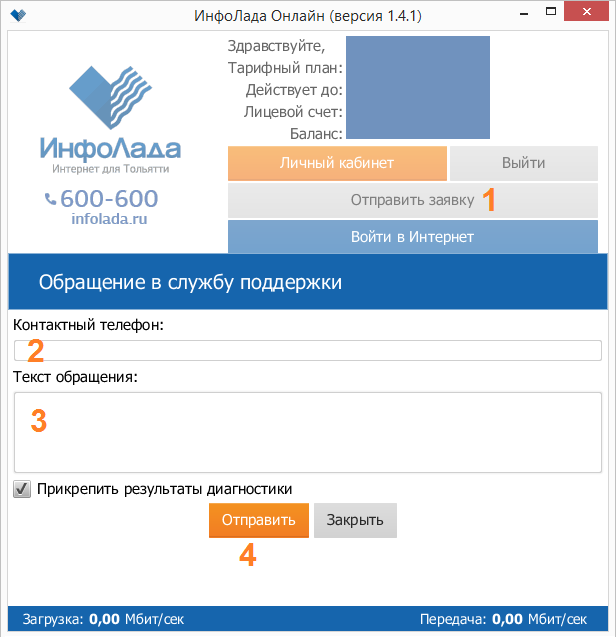Программа “ИнфоЛада Онлайн” необходима для:
- Помощи при прохождении авторизации в интернет.
- Отслеживания состояния лицевого счета.
- Отслеживания срока действия тарифного плана.
- Ознакомления с новостями компании ИнфоЛада.
- Диагностики подключения для выявления и исправления неполадок.
- Отправки заявки в техническую поддержку.
Приложение автоматически загружается при старте операционной системы и постоянно проверяет работу интернета. Если возникла необходимость отключить или включить автозагрузку, это можно сделать, нажав правой кнопкой мыши на значок приложения в панели области уведомлений рядом с часами, и выбрав соответствующий пункт меню.
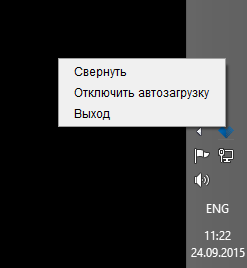
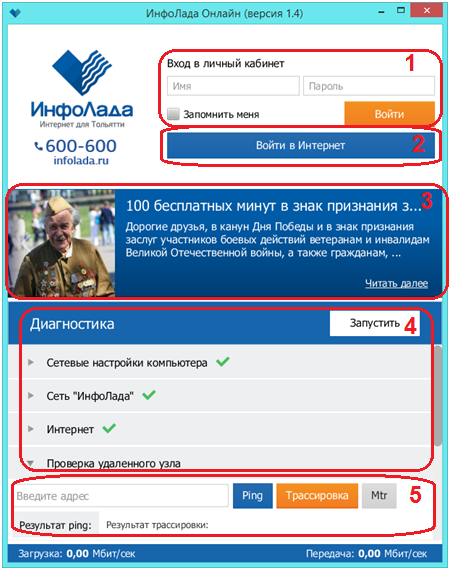
Личный кабинет.
Для отображения информации о текущем тарифе и состоянии лицевого счета, введите в соответствующие поля Имя (логин) и Пароль от вашего личного кабинета, после чего установите галочку “Запомнить меня” и нажмите кнопку “Войти” 1
При подключении Личного кабинета в приложении будет доступно:
- Отображение текущего тарифного плана и срок его действия
- Баланс лицевого счёта
- Возможность отправить заявку в техническую поддержку
Авторизация
Для входа на страницу авторизации, нужно нажать кнопку “Войти в интернет” 2 в программе, после чего запустится браузер, который установлен по умолчанию на компьютере абонента, и в нём откроется страница авторизации нашего сайта.
Новости 3
В данном разделе можно ознакомиться с последними новостями компании.
Для пролистывания новостей используйте кнопки влево\вправо сбоку от новости, так же можно нажать ссылку “Читать далее” для подробного ознакомления.
Диагностика компьютера 4
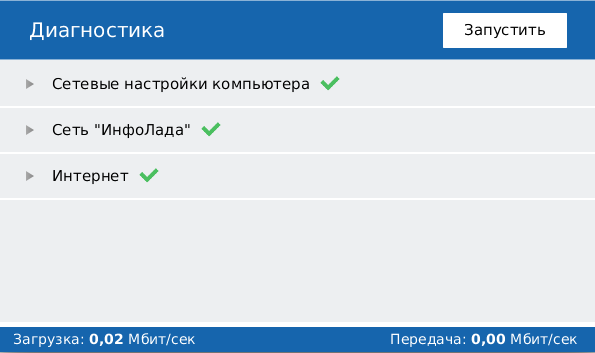
Диагностика позволяет проверить текущее состояние сетевого подключения и интернет.
Быстрая проверка сетевого подключения происходит постоянно в фоновом режиме.
Для проведения полной диагностики нажмите кнопку «Запустить», после чего приложение проверит и отобразит напротив каждого пункта его состояние.
В случае обнаружения проблем соответствующий параметр будет отмечен красным крестом и будет выведено сообщение в области уведомлений операционной системы.
Некоторые пункты диагностики имеют дополнительную информацию или функционал, которые отображаются при нажатии на название пункта.
Сетевые настройки компьютера.
В данном пункте содержится информация о сетевых интерфейсах( IP-адреса, тип подключения, таблица маршрутизации, настройки DNS и DHCP служб), а также проверяется активность системного прокси.
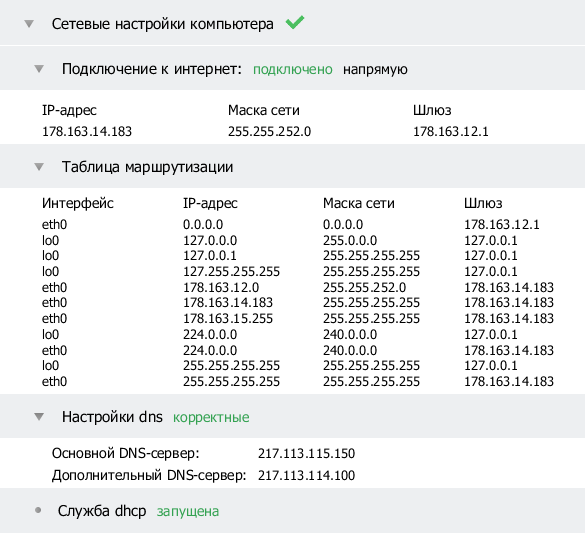
Сеть “ИнфоЛада” и Интернет.
Пункты отображают доступность ресурсов во внутренней и внешней сетях соответственно. Также доступна функция трассировки до интернет ресурсов google.com и yandex.ru.
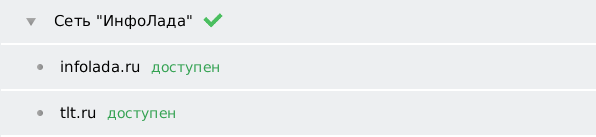
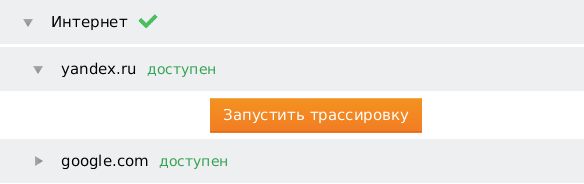
Для проведения трассировки нажмите “Запустить трассировку”
Также в разделе “Диагностика” 4 есть подраздел Проверка удалённого узла 5, который может потребоваться в момент проверки линии с технической поддержкой.
Онлайн статистика сетевой активности.
В нижней части приложения в реальном времени отображается количество загруженных и переданных в сеть данных.